Windows 11系统修改睡眠时间步骤
时间:2012-03-26 访问量:1054
我们使用电脑的时候,如果暂时需要休息,可以让电脑进入睡眠时间,但是如果使用Windows 11系统,应该如何设置电源和休眠时间呢?其实,操作大同小异,下面大师兄就来讲解一下Win11系统怎么修改电脑睡眠时间吧!

1、 进入Windows 11系统,点击任务栏中间开始菜单,选择进入windows设置
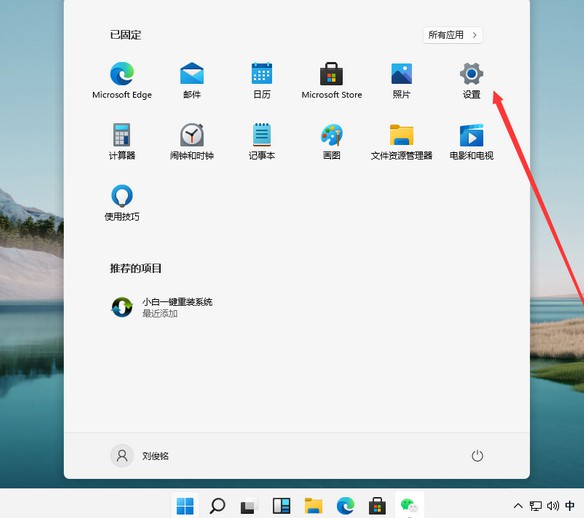
2、 在windows设置页面中,点击选择系统选项
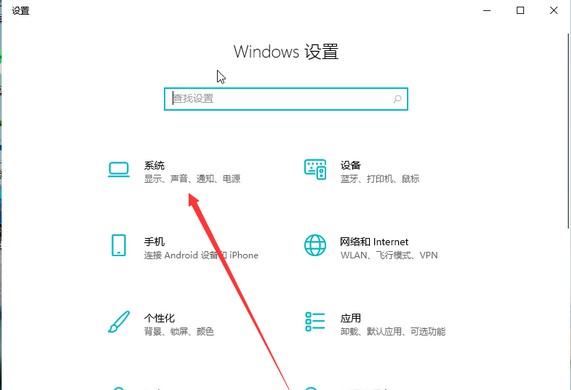
3、 然后,先点击左侧任务栏中的“电源和睡眠”,就可以在右侧看到win11详细的时间设置了,最后根据自己的需要进一步设置即可
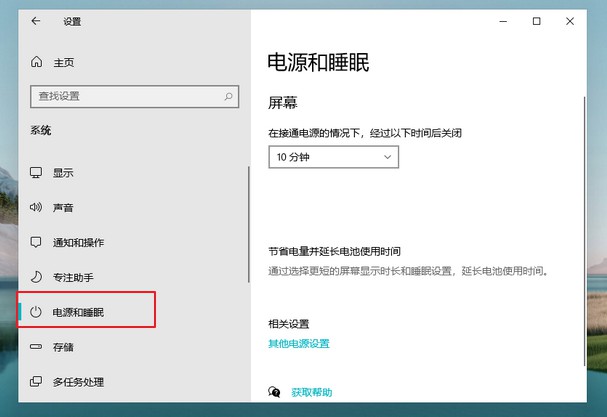
以上就是电脑修改win11睡眠时间的操作步骤教程,是不是很简单呢。其实,Windows 11系统虽然是新一代系统,但是在部分操作上,和win10系统还是十分相似的,希望这篇文章可以帮助到有需要的朋友!